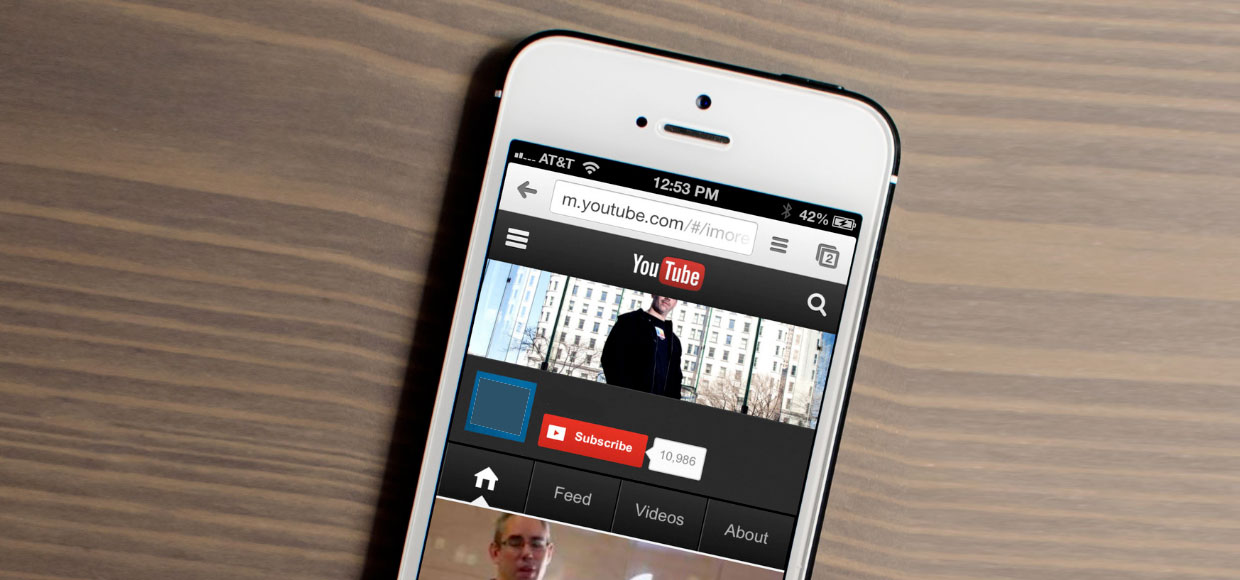
В этом посте рассказывается о возможных решениях проблемы на iPhone 5, которая не может воспроизводить видео YouTube. Узнайте, что делать, если вы не можете воспроизводить видео на YouTube.
YouTube является одной из самых популярных и широко используемых платформ, когда речь идет о бесплатной потоковой передаче видео в Интернете. Для того, чтобы воспроизводить видео YouTube на вашем телефоне, стабильное подключение к Интернету — это то, что вам нужно. Вы можете смотреть самые разные видео с разных каналов YouTube в зависимости от ваших предпочтений. В то время как к видео YouTube можно получить доступ через приложение браузера, воспроизведение видео YouTube через приложение YouTube считается лучшим. Поэтому все, что вам нужно сделать, это загрузить и установить приложение YouTube на свой телефон, и все готово для потоковой передачи видео, которое вам нравится. Если у вас возникнут проблемы с воспроизведением видео YouTube на вашем телефоне, я наметил несколько удобных для вас решений. Шаги, которые я продемонстрирую в этом пошаговом руководстве, применимы к смартфону Apple iPhone 5. Читайте дальше, чтобы узнать, что делать, если вы не можете воспроизводить видео YouTube на своем iPhone.
Прежде чем мы продолжим, если вы ищете решение проблемы с вашим телефоном, попробуйте просмотреть наши страницы устранения неполадок, чтобы узнать, поддерживаем ли мы ваше устройство. Если ваш телефон находится в списке поддерживаемых нами устройств, перейдите на страницу устранения неполадок и найдите похожие проблемы. Не стесняйтесь использовать наши решения и обходные пути. Не волнуйся, это бесплатно. Но если вам все еще нужна наша помощь, заполните нашу анкету по проблемам iOS и нажмите «Отправить», чтобы связаться с нами.
Устранение неполадок iPhone 5, который не может воспроизводить видео YouTube
Существует множество возможных причин, по которым вы не сможете воспроизводить видео на YouTube на своем iPhone 5. Среди общих факторов — проблемы с сетевым подключением, отдельные проблемы с видео YouTube или самим каналом YouTube, несовместимые или неподдерживаемые форматы файлов, ограничения iOS, сбои в приложении и поврежденный видеофайл или URL-адрес видео. Сказав это, вы должны иметь дело с проблемами сетевого подключения, а также с ошибками программного обеспечения. Следующие решения используются для исключения обоих этих факторов.
Первое решение: выйдите и перезапустите приложение YouTube.
Приложения, которые внезапно начинают работать, могут не работать должным образом. И это, вероятно, произошло с приложением YouTube на вашем iPhone, особенно если вы могли воспроизводить видео, как и предполагалось ранее. Если это всего лишь небольшой недостаток, завершение и перезапуск приложения, скорее всего, решит проблему. Если вы ранее использовали YouTube и оставили его открытым на своем iPhone, то его нужно оставить в фоновом режиме и, в конечном счете, вывести его из строя и перестать работать. Вот что вы должны сделать в первую очередь:
- Дважды нажмите клавишу «Домой», чтобы открыть экран последних приложений. На этом экране вы увидите превью приложений, которые вы недавно использовали, но не закрыли.
- Найдите предварительный просмотр приложения YouTube.
- Проведите пальцем вверх по предварительному просмотру приложения YouTube, чтобы закрыть приложение. Сделайте то же самое, чтобы очистить все остальные фоновые приложения.
После очистки фоновых приложений снова запустите приложение YouTube и посмотрите, можно ли теперь воспроизводить видео.
Как исправить iPhone 5, который продолжает терять сигнал Wi-Fi
Второе решение: программный сброс, чтобы исправить ваш iPhone 5, который не может воспроизводить видео YouTube.
Если удаление фоновых приложений не решает проблему, перезапуск или выполнение мягкого сброса на вашем iPhone можно рассматривать как следующее потенциальное решение, которое стоит попробовать. Глюки приложений также могут быть вызваны незначительными сбоями прошивки. И если это то, что мешает воспроизвести видео YouTube на вашем iPhone 5, то, скорее всего, потребуется перезагрузка телефона. Вот как:
- Нажмите и удерживайте кнопку питания (режим сна / пробуждение) в верхней части телефона в течение нескольких секунд.
- Отпустите кнопку, когда появится слайдер Power Off. IPhone будет выключен.
- Через несколько секунд нажмите и удерживайте кнопку питания (режима сна / пробуждения), пока не появится логотип Apple, а затем отпустите кнопку.
Позвольте вашему iPhone завершить последовательность загрузки, а затем запустите приложение YouTube, чтобы проверить, сможет ли оно воспроизводить видео так, как должно.
Третье решение: отключите ограничения на вашем iPhone.
Другая возможная причина, по которой ваш iPhone 5 не может воспроизводить видео YouTube, заключается в том, что приложение не может работать на вашем устройстве. Обычно это происходит, если на вашем телефоне включены ограничения. Чтобы устранить это, выполните следующие действия, чтобы отключить ограничения на вашем iPhone 5 и разрешить запуск приложения YouTube без каких-либо ограничений:
- На главном экране нажмите «Настройки».
- Нажмите Время экрана.
- Нажмите Содержание Ограничения конфиденциальности.
- При появлении запроса введите правильный четырехзначный пароль и подтвердите.
- Нажмите на переключатель рядом с содержанием Конфиденциальность, чтобы отключить функцию.
Вы также можете оставить ограничения включенными, но убедитесь, что приложение YouTube разрешено. Просто прокрутите вниз до раздела «Разрешенные приложения» и посмотрите, включен ли переключатель рядом с приложением YouTube. Если он выключен, то вы должны включить его.
Как починить iPhone 5 без подключения к интернету
Четвертое решение: обновите приложение YouTube на вашем iPhone.
Обновления могут также содержать требуемое исправление, если причиной проблемы являются вредоносные программы и программные ошибки. Если у вашего iPhone нет проблем с подключением к Интернету, выполните следующие действия, чтобы проверить и установить все ожидающие обновления для ваших приложений, включая YouTube, из App Store:
- Откройте App Store на главном экране.
- Затем прокрутите вниз до нижней части и нажмите «Обновления». Затем отобразится список приложений с ожидающими обновлениями.
- Нажмите кнопку «Обновить» рядом с YouTube, чтобы установить ожидающее обновление для приложения.
- Если доступно несколько обновлений, нажмите кнопку «Обновить все», чтобы установить все обновления приложения одновременно.
Также убедитесь, что ваш iPhone уже работает на последней версии iOS. Чтобы проверить, обновлено ли программное обеспечение вашего iPhone, просто выполните следующие действия:
- На главном экране нажмите «Настройки».
- Нажмите Общие.
- Нажмите «Обновление программ». Если доступно обновление, вы увидите уведомление, содержащее сведения об обновлении и системные требования. Просто следуйте инструкциям на экране, чтобы загрузить и установить обновления.
После установки обновлений перезагрузите iPhone, чтобы очистить и обновить его память, а также применить последние системные изменения.
Пятое решение: сброс настроек сети на вашем iPhone.
Ошибки, связанные с сетью, которые могли помешать вашему iPhone воспроизводить видео с YouTube, также можно устранить, выполнив сброс сети. Вероятно, это все, что вам нужно, если проблема связана с неправильными настройками сети или неверной конфигурацией сети. Вы не потеряете никакие сохраненные данные в этом сбросе, поэтому нет необходимости делать резервные копии файлов заранее. Однако вы будете отключены от сети Wi-Fi, поскольку она будет удалена вместе с другими сохраненными сетями Bluetooth и WiFi. Если вы хотите продолжить, просто выполните следующие действия, когда вы будете готовы:
- На главном экране нажмите «Настройки».
- Прокрутите и нажмите Общие.
- Нажмите на Сброс.
- Выберите опцию Сброс настроек сети.
- Введите ваш пароль, если будет предложено.
- Нажмите, чтобы подтвердить, что вы хотите сбросить настройки сети на вашем телефоне.
Ваш iPhone будет перезагружен самостоятельно после завершения сброса. Подождите, пока он снова загрузится, а затем снова подключитесь к Wi-Fi. Как только ваш iPhone снова подключится к Интернету, снова запустите приложение YouTube и посмотрите, сможете ли вы теперь воспроизводить видео YouTube.
Как исправить iPhone 5 без проблем со звуком, без аудиовыходов
Шестое решение: удалите и переустановите приложение YouTube на своем телефоне.
Возможно, вы по-прежнему не сможете воспроизводить видео YouTube на своем телефоне после исчерпания всех предыдущих решений, если само приложение повреждено. Чтобы решить эту проблему, потребуется переустановить YouTube. Это также означает, что сначала нужно удалить проблемное приложение YouTube. Вот как:
- Найдите значок приложения YouTube на главном экране.
- Нажмите и удерживайте значок приложения, пока все приложения не начнут дрожать.
- Нажмите X в верхнем левом углу значка приложения YouTube.
- Затем нажмите «Удалить», чтобы подтвердить, что вы хотите удалить приложение.
- Коснитесь любого места на экране, чтобы значки приложений не дрожали.
После удаления приложения YouTube перезагрузите / программно перезагрузите iPhone, чтобы очистить кэш и обновить его память. Затем выполните следующие шаги, чтобы загрузить последнюю версию приложения из App Store:
- Откройте приложение App Store на своем телефоне.
- Введите приложение YouTube или YouTube в поле поиска, затем нажмите значок поиска.
- Выберите правильную версию приложения YouTube для вашего iPhone.
- Затем нажмите значок облака или кнопку «Загрузить», чтобы начать загрузку приложения.
Следуйте остальным инструкциям на экране, чтобы полностью установить приложение YouTube на телефон.
Все еще не можете воспроизводить видео YouTube на вашем iPhone 5?
Если вы установили приложение YouTube на другом онлайн-устройстве, попробуйте запустить приложение и посмотреть, сможете ли вы воспроизводить видео YouTube. Чтобы определить, связана ли проблема с видеофайлом или каналом YouTube, попробуйте воспроизвести разные видео с разных каналов. Если вы по-прежнему не можете воспроизводить видео YouTube на других своих устройствах, это может быть связано с некоторыми проблемами с сетевым подключением, если нет, с самим сервером YouTube. В этом случае с вашей стороны мало что можно сделать, кроме как дождаться, пока служба поддержки Google YouTube устранит эту проблему. Если проблема возникает только с определенным видео или каналом, то это, вероятно, отдельная проблема только с этим видео или каналом. В случае, когда все ваши другие устройства могут воспроизводить видео YouTube, это должно быть связано с какой-то сложной системной ошибкой, которая вызвала конфликты с приложением YouTube, с которым вам нужно иметь дело. Для более сложных решений вы можете перевести проблему в службу поддержки Google-YouTube.
связаться с нами
Мы стремимся помочь нашим читателям решить проблемы с их телефонами, а также научиться правильно использовать их устройства. Так что, если у вас есть другие проблемы, вы можете посетить нашу страницу устранения неполадок, чтобы вы могли самостоятельно проверить статьи, которые мы уже опубликовали, и которые содержат решения общих проблем. Кроме того, мы создаем видео, чтобы продемонстрировать, как все делается на вашем телефоне. Посетите наш канал Youtube и подпишитесь на него. Благодарю.
Оцените статью!

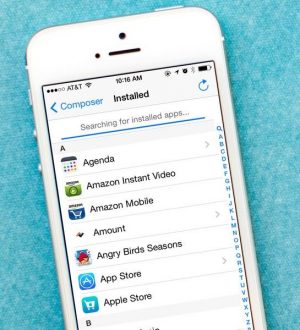

Отправляя сообщение, Вы разрешаете сбор и обработку персональных данных. Политика конфиденциальности.